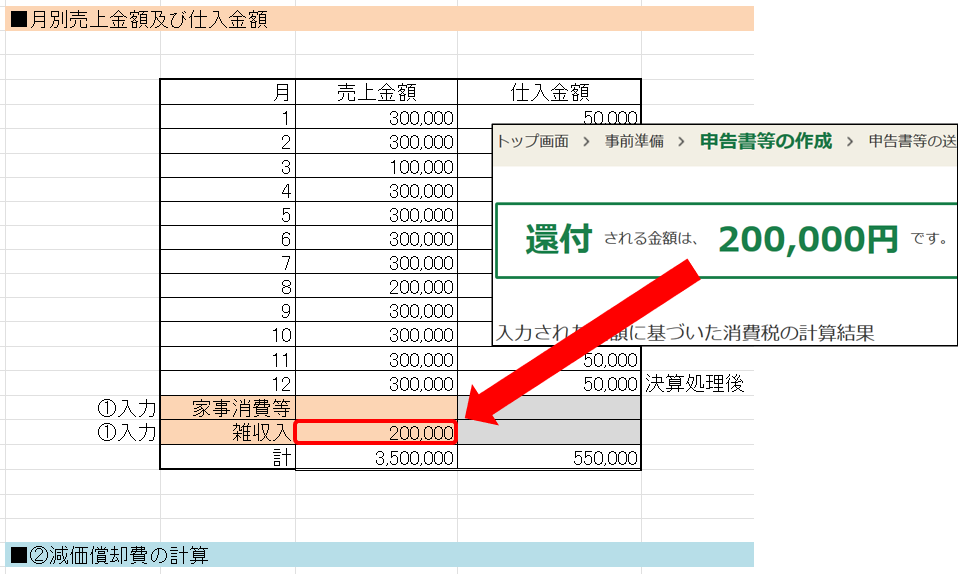楽しいかもしれない青色申告 消費税の還付申告
消費税の中間申告のページで
「次へ進む」ボタンを押した後、
「消費税の還付申告に関する明細書作成」のページに切り替わった場合
還付申告となります。
当期に高額の車両や備品を購入した場合や
残念ながら大赤字になった場合
売上で受け取った消費税<仕入経費や備品購入で支払った消費税
となるため、申告することでお金が戻ってきます。
申告後、1~2ヶ月で指定口座に還付金が入金されます。
消費税の不正還付が行われていないか、
税務署は目を光らせております。
還付になった場合は、このページで明細書を作成して、
その理由説明を行う必要があります。
消費税の還付申告に関する明細書作成
1.還付申告になった主な理由
事実どおり、該当する理由にチェックを入れます。
売上が伸びず、経費過大で還付になった場合は
「その他」にチェックを入れ、
「売上が伸びず、経費が過大になったから」等
説明文を記入します。
2~3.売上や仕入、固定資産にかかる事項
これらの項目も、事実どおりに入力していきます。
「年間取引金額が100万円以上になる取引先はない」
「購入した備品類は100万円以上ではない」
という場合は入力不要です。
100万円以上の取引がある場合に入力します。
「資産の種類等」には、「カメラ」や「整体マッサージ」など
取り扱っている商品やサービス内容を入力します。
4.○年中の特殊事情
上記1と同じ内容で結構ですので、適当に入力しておきます。
2~3が空欄の場合、4を入力しないと次へ進めません。
「次へ進む」ボタンを押すと
消費税の還付金額が表示されます。
消費税の還付額
上の方に消費税の還付金が自動計算、表示されます。
この還付額はエクセルソフトに入力しますので、
どこかにメモっておきましょう。
画面を進めていくと
今年の売上が1,000万円以下の方の場合
「消費税の納税義務者でなくなった旨の届出書」を作成しますか?
というページになります。
インボイス登録した方は、
売上が1,000万円以下になっても
消費税の納税義務は免除されません。
右側のボタン「届出書を作成しない」を選択してください。
さらに画面を進めていくと
「入力データを保存する」ボタンが現れます。
青色申告決算書データと同様に
消費税申告書データもご自身のパソコンに保存しておきましょう。
来年以降の消費税確定申告書作成に利用できます。
次の画面の下の方にある
「入力したデータをダウンロードする」ボタンを押すと
消費税申告書データをご自身のパソコンに保存できます。
「r○shouhi.data」
という名前のデータです。○は令和年度の数字が入ります。
あともう少しで終わりです。
2回目の決算処理で消費税を売上(雑収入)に反映
消費税の納税額は経費に落とせますけれども
逆に、還付金は売上に含める必要があります。
決算処理をもう一度行って、売上に含めます。
利益(所得)が増えます。
2回目の決算処理は一瞬で終わります。
エクセルソフト「決算書下書」シートの
「①損益計算書の一部入力 家事消費、雑収入等」の欄に
e-Taxで計算した消費税の還付金を入力するだけです。
例えば、消費税還付金が20万円だった場合、
下図のとおりに入力します。
そして同じく「決算書下書」シートの
「⑧できあがり」ボタンを押します。
2回目です。
消費税の還付額が「売上」に反映され、
最終版青色申告決算書が出来上がります。
消費税還付の分、1回目よりも利益が多くなっているはずです。
最終版をe-Taxに転記します。転記2回目です。
1回目に作成した青色申告決算書(仮決算書)データを読み込めば楽です。
損益計算書の売上や貸借対照表の事業主勘定を修正するだけで済みます。
消費税の還付を反映した
最終版青色申告決算書データが出来上がったら
改めて保存しておきましょう。
画面トップへ▲
会社設立から創業融資まで
全部まとめて定額支援!
→詳細はこちらへ
【毎月開催 参加特典あり】
「起業のための
創業計画書作成セミナー」
次回開催:-月-日新宿
→参加申込はこちらへ
ご連絡先はこちら
迅速・丁寧な対応を
心がけております。
お気軽にお問合せください。
融資相談所
お近くをお選びください。
・東京都中央区(銀座)
・新宿区
・渋谷区
・豊島区(池袋)
・神奈川県横浜市

西田恭隆(nishida yasutaka)
◆公認会計士
◆中小企業診断士
◆税理士事務所
独立開業【問答集】
独立志望の会計士税理士向けに
よくある質問をまとめました。
・会計事務所の運営方法
・営業方法あれこれ
・ホームページ活用方法
・クラウド会計についてなど
→詳しくはこちらへ